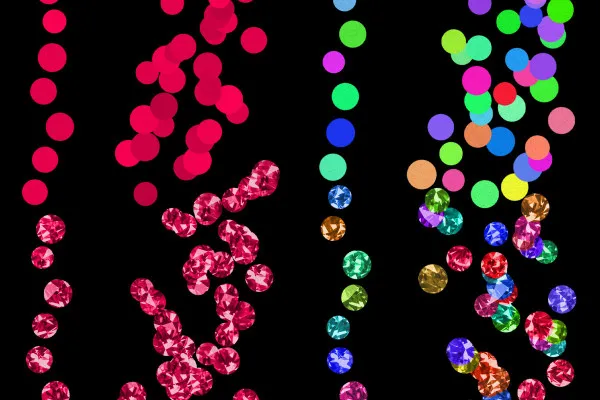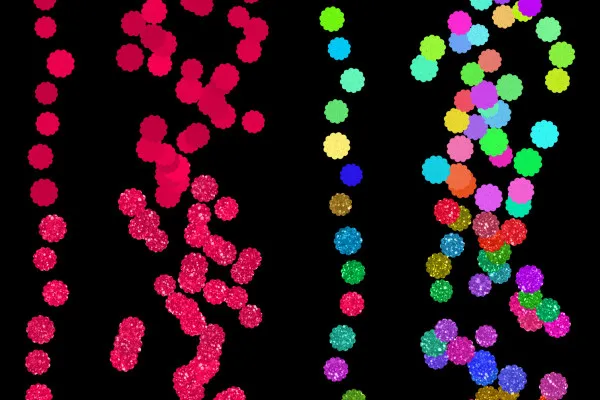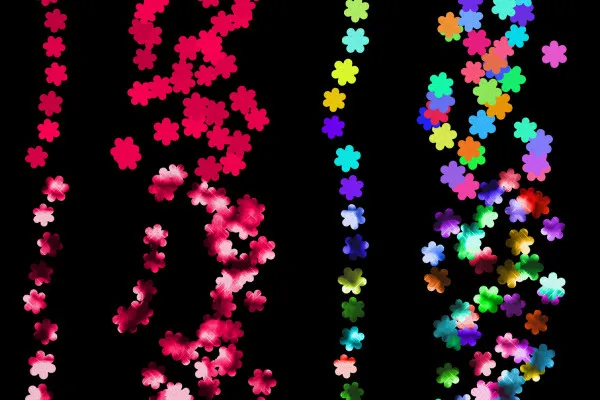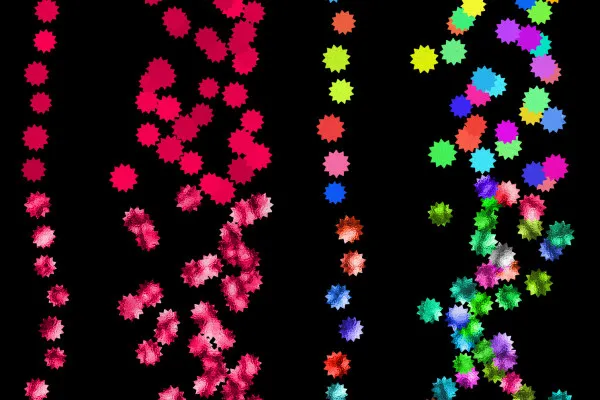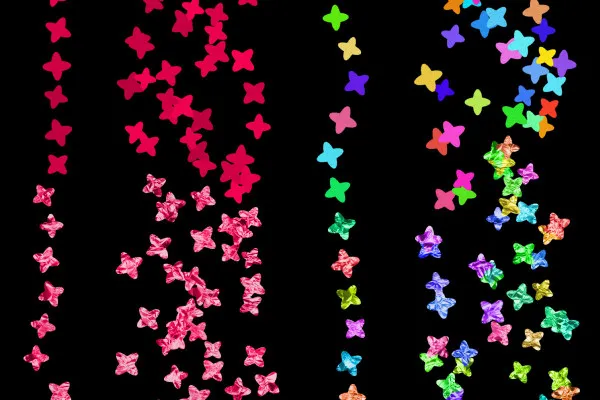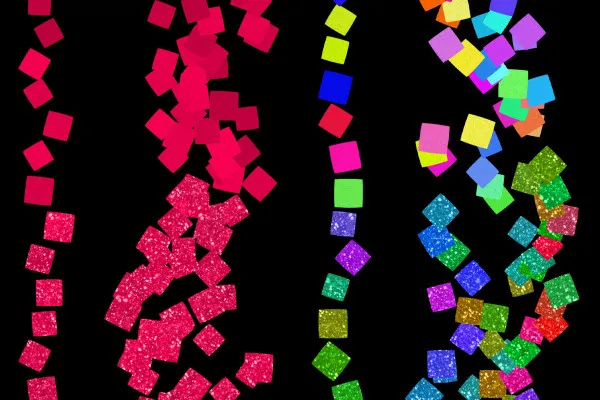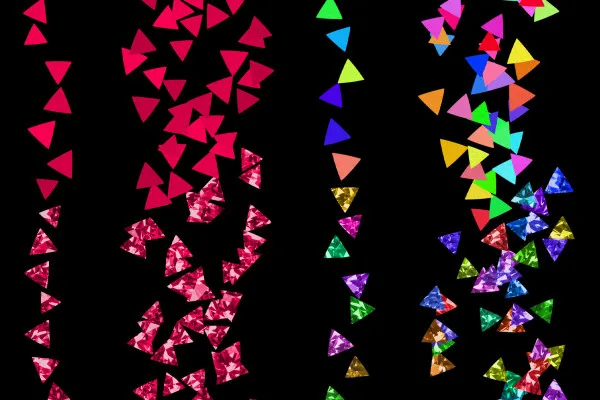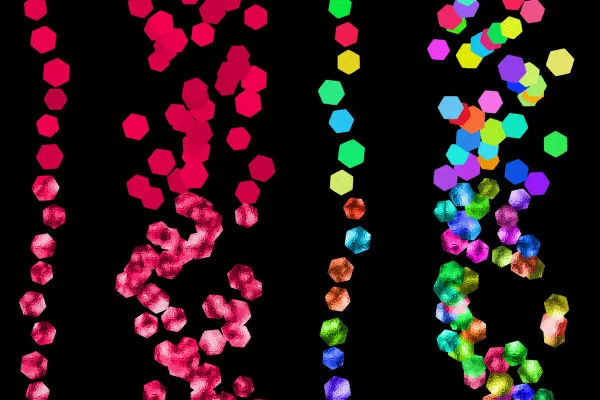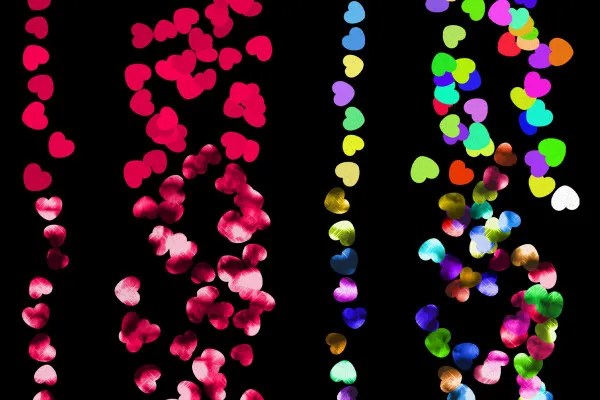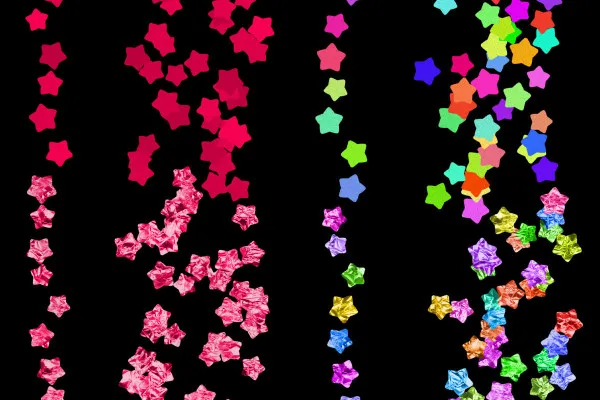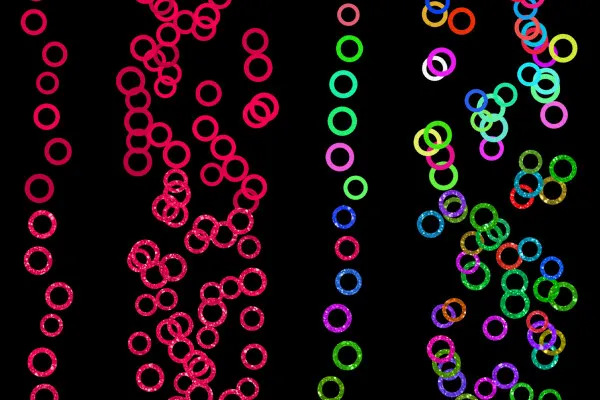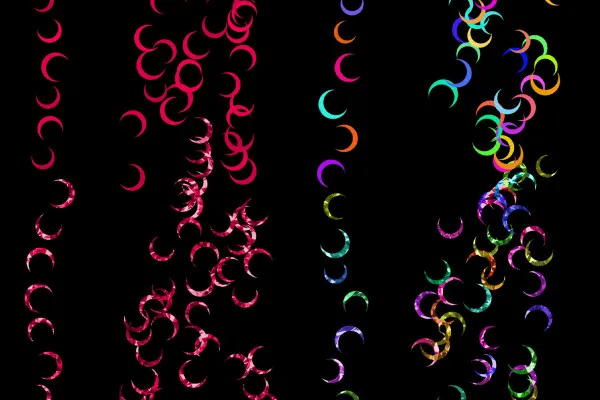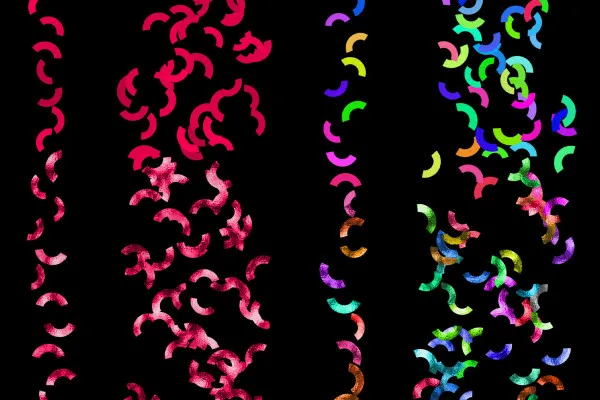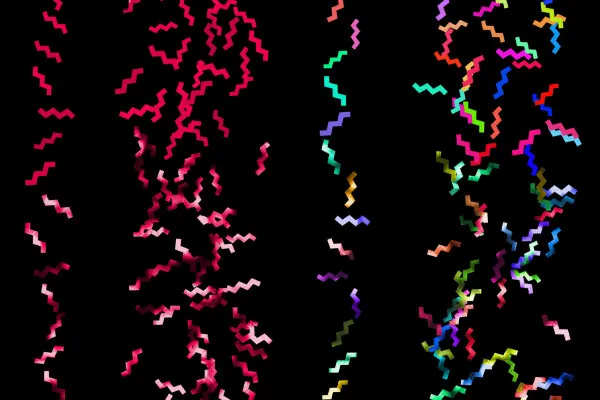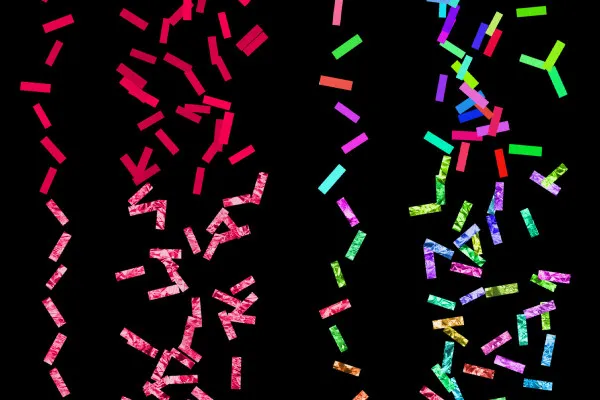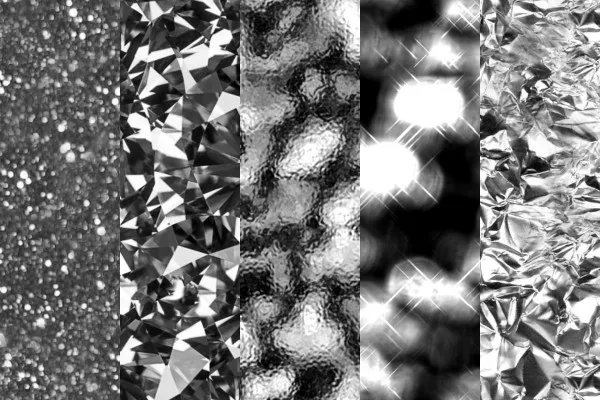Konfetti-pensel för Photoshop
Dina bilder ska bara bubbla av feststämning? Då kommer du att älska detta omfattande penselset! Med totalt 60 penselvarianter och 5 texturer kan du skapa enfärgade och färgglada konfettimotiv som du kan anpassa individuellt till dina bilder.
- Måla med hjälp av penslar en sprudlande konfettiregn på dina bilder.
- Välj en av 15 olika former eller kombinera dem (inklusive cirkel, stjärna, hjärta)
- Skapa en färgglad eller enfärgad konfettidesign.
- Placera också de medföljande mönstren för att skapa realistiska texturer.
- Sammanlagt får du 60 penselvarianter för Photoshop och Adobe Fresco samt 5 mönster.
- Perfekt lämpad för bröllops- och födelsedagsfoton, gratulationskort, banderoller och affischer.
Ladda ner penslarna, fyll din digitala konfettikanon och starta den i alla de bilder som ska sprida bäst stämning.
- Användbar med:
- Innehåll:
65
Tillgångar/Mallar
- Licens: privat och kommersiell Användningsrättigheter
Tillämpningsexempel
-
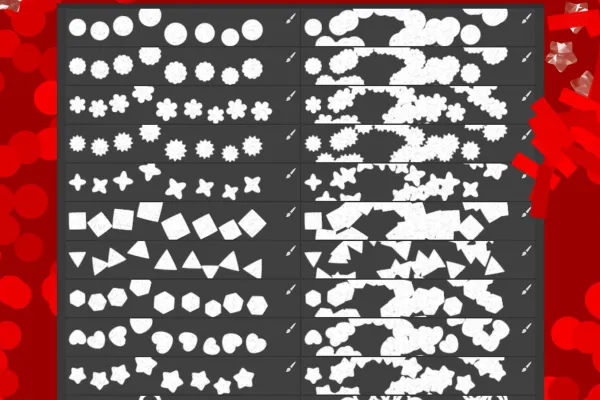 Öppna gallerietVälj bland 15 konfettiformer. Applicera konfettin i en eller flera färger, i en linje eller i yta.
Öppna gallerietVälj bland 15 konfettiformer. Applicera konfettin i en eller flera färger, i en linje eller i yta. -
Öppna gallerietExempel: Skapa text med konfetti-penslar, till exempel för gratulationskort.
-
Öppna gallerietExempel: Få ditt konfetti att glittra med texturer.
-
 Öppna gallerietExempel: Redigera dina foton och skapa en individuell konfetti-look.
Öppna gallerietExempel: Redigera dina foton och skapa en individuell konfetti-look. -
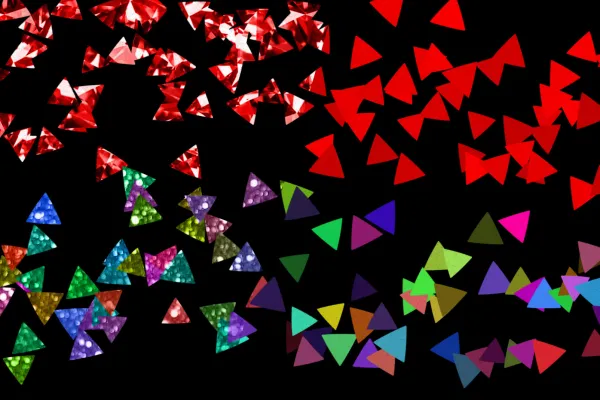 Öppna gallerietExempel: På konfetti-snuttarna kan du applicera de medföljande texturerna.
Öppna gallerietExempel: På konfetti-snuttarna kan du applicera de medföljande texturerna.
Hjälpvideo för användning
Konfetti-pensel för Photoshop (nedladdning)
Texturer för konfetti-penslar
Detaljer om innehållet
Måla konfetti i dina bilder med Photoshop-penslar
Bilden av ett bröllop, gratulationskortet till en födelsedag, en banner med text, en affisch för att annonsera en fest… Var du än vill låta konfettin sprida sig - med totalt 60 penselinställningar och 5 mönster skapar du realistiska konfettimotiv.
Justera allt efter behov: Skapa din konfettiregn
Om du vill ha konfetti i större eller mindre bitar, på stora eller små ytor, färgglada eller enfärgade - penseluppsättningen är utformad så att du kan anpassa din konfettiregn perfekt efter dina önskemål. Först får du 15 olika former:
- Cirklar, rundade och taggade cirklar, ringar, bågar, månskäror
- Stjärnor med fyra och fem strålar
- Kvadrater, rektanglar, trianglar, sexhörningar, taggade linjer
- Blomma- och hjärtformer
För varje form finns det fyra olika penselvarianter: Med de flerfärgade penslarna skapar du färgglada konfettimotiv. Med de enfärgade penslarna förändras ljusstyrkan av den färg du har förinställt mellan varje snutt. Dessutom kan du måla konfettin antingen i en linje eller placera konfettibladet med varje penseldrag på en större yta.
Vid målande varierar storleken på konfettibladen automatiskt. Du ställer in grundstorleken själv genom att justera penselns storlek. Dessutom får du fem mönster som du kan använda för att applicera texturer på de målade bitarna. Glitter- och glittereffekterna ger en realistisk helhetsbild av din konfetti.
Så skapar du realistiska konfettieffekter
Penslarna levereras i ABR-filer. Du får även mönstren i en PAT-fil. Importera båda genom att dubbelklicka i Photoshop. Du applicerar konfettimotiven efter att du har ställt in färg och storlek med hjälp av penselverktyget.
Därefter skapar du en mönsterfyllning med hjälp av blandnings- och justeringslager. Välj det passande mönstret bland de fem mönstren. Använd parametrarna vinkel och skala i det relaterade panelen för att anpassa utseendet av mönstret. Applicera sedan mönsterfyllningsskiktet som en klippmask på din målade konfetti. Detta gör att mönstret bara syns på konfettibladen. Avslutningsvis ställer du in blandningsläget för mönsterfyllningen till Luminans och minskar vid behov procentvärdet för Area.
Du kan förresten använda konfettipenslarna inte bara i Photoshop, utan också utmärkt i Adobe Fresco. Och om du vill sprida ännu mer feststämning i dina bilder, låt dina texter och former stiga upp som luftballonger eller lägg till luftballonger med hjälp av texturer.
Andra användare är också intresserade

Lysande färger!

Festdags!

Konst istället för snäll.
Superhjälte-stil!
Klick, konst, wow!

För brännheta ritningar

Underbara halvtonornament
Rita konstnärliga texturer.